¿Cómo arreglar tu PC Windows 10 si suele apagarse solo? - Configuración

Los ordenadores con Windows 7, 8, y 10 funcionan de una forma indefinida y casi nunca presentan fallos. Cada una de estas ediciones de Windows cuenta con una característica en específico que hace que el sistema sea único y muy utilizado. Por ejemplo, en el caso del Windows 7 lo que lo hace único es su capacidad para abrir múltiples programas a la vez.
En el caso del Windows 10, lo que lo hace tan especial es que con él puedes descargar programas en la tienda de Microsoft y sus actualizaciones automáticas casi nunca traen consigo fallas. Ahora bien, hablando un poco más acerca del Windows 10 es posible que recientemente el mismo haya presentado un problema poco común, el cual es que se apaga.
A continuación, explicaremos detalladamente todos los problemas por los cuales tu PC con Windows 10 se está reiniciando o apagando sola, cómo solucionar esta problemática y también mostraremos cómo desactivar completamente el reinicio automático de Windows 10.
¿Por qué tu PC Windows 10 se está reiniciando por si solo?
Algunas veces los ordenadores con Windows 10 no se apagan por un problema en el sistema sino por algunas cosas más. La causa más común de esta problemática resulta ser un problema de hardware, un sobre calentamiento o también una falla en los controladores.
Error de hardware

Los errores de hardware dentro de los ordenadores son muy peligrosos. Ya que cuando una parte de la computadora como la Memoria RAM o la batería fallan la computadora se apagará y se encenderá varias veces de manera inesperada. Con el tiempo, la tarjeta madre de la computadora o incluso el disco duro, se pueden dañar.
Es necesario que sepas que cuando una computadora se apaga de golpe y el Windows 10 no se cierra correctamente, con el tiempo tanto el sistema como los archivos de adentro del disco duro se dañarán. A decir verdad, este es de los problemas más difíciles de identificar por sí solos. La única manera de saber a ciencia cierta si el problema se debe a un error en el hardware es llevando la PC a un servicio técnico.
Problemas con los controladores
Ciertos controladores de la computadora se relacionan con el encendido y el apagado de la computadora. Si alguno de estos controladores falla, la computadora se apagará y volverá a encender cada vez que le dé la gana. Aunque la mayoría de las veces este es un problema fácil de solucionar, si se trata de un controlador central del sistema el problema será difícil de arreglar.
Cabe destacar que ya puedes cambiarte de Windows 10 a Windows 11. Sin embargo, antes de pasarte Windows 11, es necesario que soluciones el problema de reinicio solo de Windows 10.

Sobrecalentamiento
Si se trata de sobrecalentamiento, el problema puede estar siendo ocasionado por una falla en el hardware o también por una falla en el sistema. Por ejemplo, si es por una falla en sistema tal vez es por culpa de un sistema que esta sobrecargando los límites del sistema. Y en el caso de un problema en el hardware este puede ser que el electro del CPU está dañado o no está trabajando como debería. En breve, estarás viendo todas las formas de solucionar tal problema sin tener que llevar la PC a donde un técnico.
¿Cómo solucionar la problemática de forma efectiva y sencilla desde tu PC?
Como habrás notado, en el párrafo anterior nombramos las posibles causas del problema de reinicio automático en Windows 10. Ahora, ha llegado el momento de mostrarle todas soluciones al problema de manera definitiva. Es necesario que al explicar cada una de las soluciones, prestes mucha atención para que no te confundas y puedes solucionar la falla de manera exitosa.
Verifica que no haya sobrecalentamiento
Anteriormente hablamos un poquito del recalentamiento en la PC y dijimos que este problema se presenta tanto con fallas en sistema como en el electro. Para saber si el problema se debe al hardware o al sistema, sólo debes prestar cuidadosa atención al funcionamiento de la computadora.

Para esto, tienes que encender la computadora y si la misma dura unos dos minutos encendida y se apaga de inmediato es porque el electro está fallando. Ahora bien, si la computadora dura bastante tiempo encendida y después de apaga, el problema está relacionado con el sistema.
Esto se sabe porque cuando el problema es por el hardware y el electro no funciona bien, la computadora se calentará rápidamente lo cual hará que se apague. En cambio, si se trata del sistema, la computadora no va a calentar pero se apagará después de haber transcurrido varios minutos.
Para solucionar el problema de recalentamiento, tienes que iniciar la computadora en modo seguro para que esta no se apague y restaure el equipo a un estado anterior en el tiempo.
Comprueba tener todas las actualizaciones
Las actualizaciones del sistema son muy importantes, más si se trata de Windows 10. Estas actualizaciones muchas veces se incorporan al sistema, para reparar fallas que últimamente han tenido los usuarios con el sistema. Así que, el problema también se puede arreglar actualizando el sistema.

Para hacer tal cosa sin que la computadora se apague, tendrás que iniciarla en modo seguro. Si no sabes cómo iniciar la PC en modo seguro no te preocupes es sumamente sencillo, solo debes presionar el botón de encendido del ordenador. Cuando el mismo esté encendiendo pulsa la tecla “F8” para que te salgan las opciones de encendido de la computadora.
Cuando estas te aparecen, selecciona la que dice “Modo seguro con funciones de red” para que el ordenador se encienda trabajando con los drivers centrales y se pueda conectar a internet. Ahora, sólo tendría que entrar en el panel de control, desde el menú de inicio de Windows 10, entrar en el Windows Update y por último buscar e instalar todas las actualizaciones nuevas.
Escaneos contra virus
Los virus altamente peligrosos, también son capaces de hacer que la computadora se apague una y otra vez. Para arreglar este problema sólo tienes que descargar el 360 Total Security que es de lo mejores antivirus que existen y analizar cada uno de los archivos de la computadora.
Claro, para hacer todo este tipo de cosas tienes que iniciar el equipo en “Modo seguro con funciones de red” así como explicamos anteriormente y después ejecutar el antivirus.
Reinstala los controladores

Para reinstalar los controladores se tienen que llevar a cabo muchos procesos y en vez de reinstalar los controladores resulta más eficiente volver instalar el Windows. Sin embargo, para reinstalar el sistema es necesario hacer una copia de seguridad y muchas personas no tienen la forma de realizar una de esta.
Así que, para actualizar los controladores, tienes que iniciar la computadora en modo seguro con funciones de red. Luego, abre el panel de control y en el buscador coloca la palabra “Administrador de dispositivos”. Al pulsar en ese resultado verás cómo de inmediato se abre una ventana que muestra la extensa lista de controladores que tiene la computadora.
Si quieres actualizarlos, tienes que expandir cada una de esas casillas y luego te posicionarás en cada una de las opciones que tenga esa casilla, harás clic derecho sobre la misma y pulsarás en donde dice “Actualizar Software del controlador”. Al pulsar tal opción, Windows te notificará si quieres utilizar el controlador de manera offline o si quieres hacerlo de manera online.
La opción más recomendable es actualizarlos de manera automática con la ayuda de Windows. Esto lo tendrás que hacer con cada uno de los drivers del ordenador. Cuando por fin termines de actualizarlos todos, reinicia la computadora para que la misma inicie en modo normal y así saber si el problema se ha solucionado.
Modo rápido de BIOS

Este modo de la BIOS que tienen las computadoras no hace que las computadoras se apaguen de repente, pero sí es capaz de hacer que la computadora se reinicie sola. Posiblemente por algunos de los programas que has instalado recientemente esta opción se activó por sí sola y la computadora se reinicia por cuenta propia.
Para arreglar esto, tienes que entrar en el panel de control del ordenador, buscar las opciones de energía de la PC, dentro de estas opciones vas a configurar el funcionamiento de los botones. Al entrar en esas opciones cambiarás la configuración disponible de ese momento al desactivar una opción que dice “Modo de inicio rápido”.
Con esto, ya se debería solucionar el problema de apagado solo o el problema de reinicio de automático. Cabe destacar, que para cambiar esta configuración, tienes que aprender a utilizar el panel de control de Windows 10.
Corrobora que no hay problemas con tu RAM
Anteriormente mencionamos que el problema de reinicio solo en una PC se puede presentar por una falla en la memoria RAM del ordenador. La única forma de checar si el problema es por causa de la memoria RAM es cambiando la misma, o viendo cómo corre la PC con la memoria RAM Actual.
Si al abrir programas, la computadora se pone muy lenta es porque la memoria RAM de la computadora se está dañando.
Tu BIOS debe estar actualizada
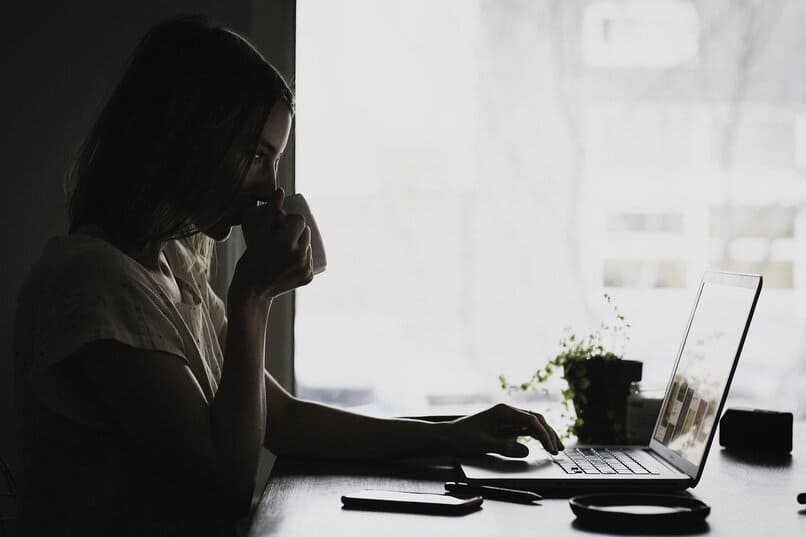
La BIOS de las computadoras siempre tiene que estar lo más actualizada posible porque con cada una de las nuevas funciones de Windows 10 la BIOS tiene que tener una configuración distinta. Así que, puede que la BIOS este haciendo que tu computadora se apague sola. Para descartar tal posibilidad, solamente tienes que actualizar la BIOS y encender la computadora para ver si el problema se ha solucionado.
Prueba tu fuente de carga
Algo tan simple como la fuente de energía de la computadora puede hacer que tu PC se está apagando siempre que quiera. Para ver si este es el problema usa el cargador de un amigo o familiar. En el caso de las computadoras de mesa, tendrás que ir a un donde un especialista en servicio técnico para que esta persona pruebe el estado de la fuente de poder del CPU.
¿Qué debes hacer para deshabilitar por completo el reinicio por problemas de Windows 10?
El reinicio de Windows es una configuración que trae el sistema para apagar la computadora después de haber transcurrido una cantidad de tiempo especifica cuando este tenga un problema en el sistema. Por ejemplo, muchas veces esta configuración está personalizada para que el ordenador se apague solo luego a una hora de su inicio. Para desactivar por completo está molesta característica, sólo tienes que seguir cada uno de los pasos que mostraremos a continuación.

- Abre el administrador de archivos de tu equipo y en la carpeta que posee el nombre del equipo vas darle clic derecho.
- Cuando se desplieguen las distintas opciones vas a escoger la que se encuentra al final, la cual es “Propiedades”
- Cuando abras las propiedades del equipo, pasarás a buscar una opción conocida como “Configuración avanzada de sistema”.
- Dentro de la configuración avanzada de sistema buscarás una vez más el apartado o la opción “Configuración”
- Dentro del apartado “Configuración” de la sección “Configuración avanzada de sistema”, ubica la opción “Inicio y recuperación”
- Allí dentro, en “Inicio y recuperación”, debería haber una opción extra llamada “Reiniciar automáticamente” la cual tendrás que seleccionar para su desactivación.
Al desactivar esta opción, procede a guardar todos los cambios realizados y después procede a reiniciar la computadora. Con esto, el problema de reinicio solo o de cierre solo de tu computadora se debería haber solucionado.